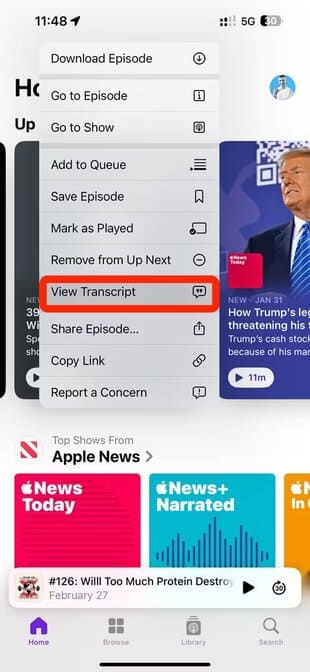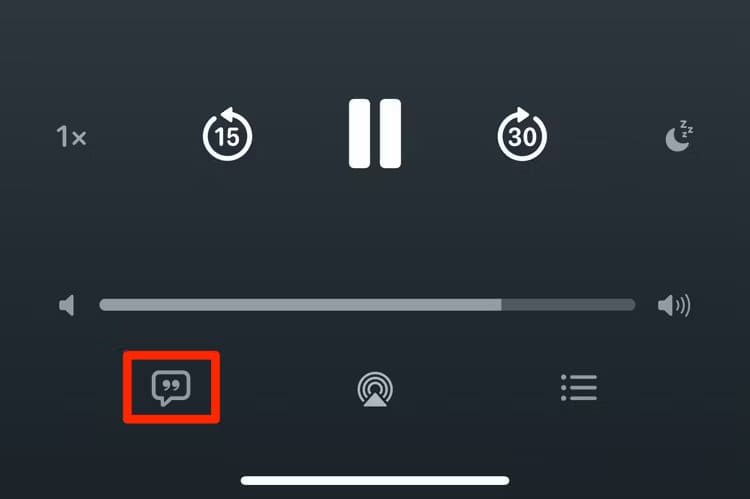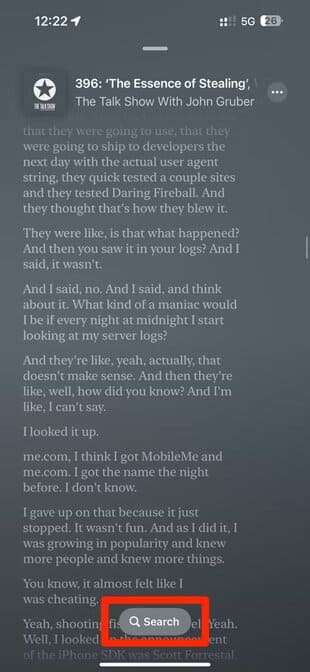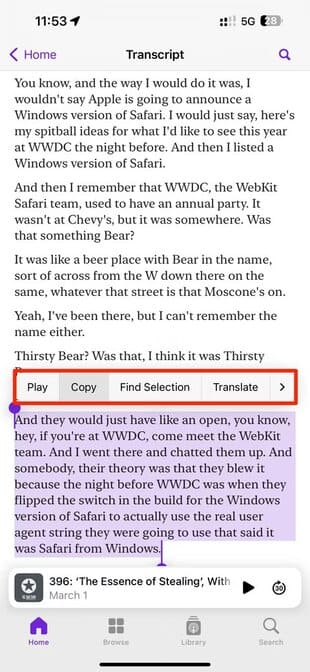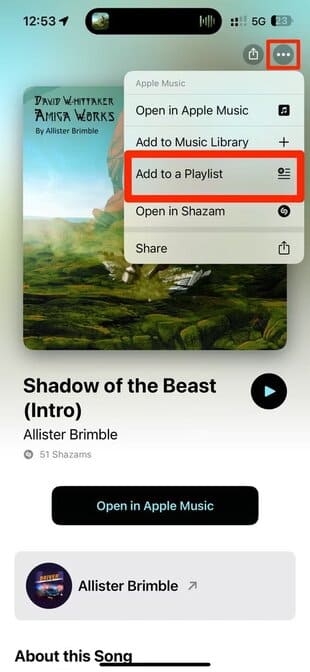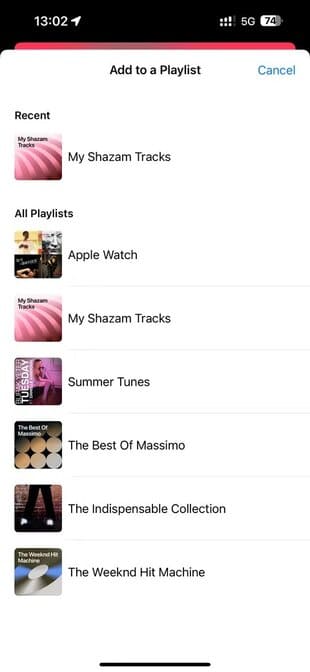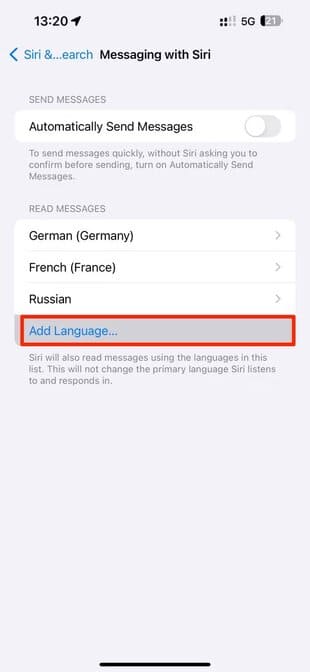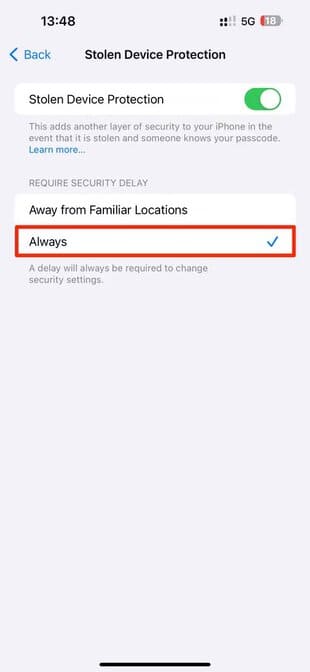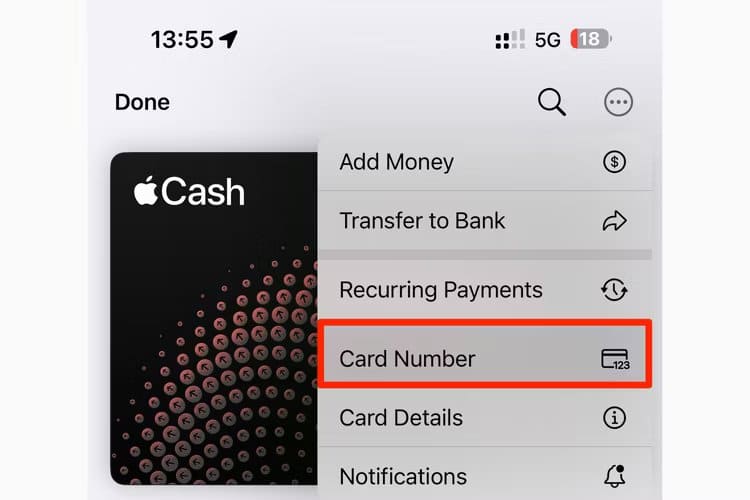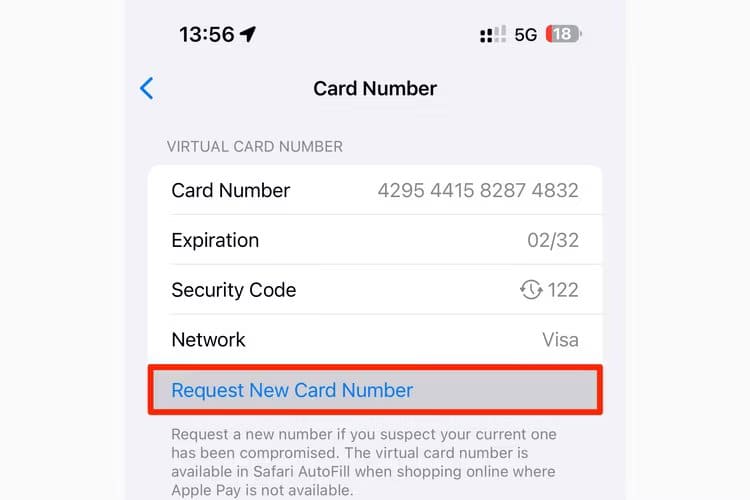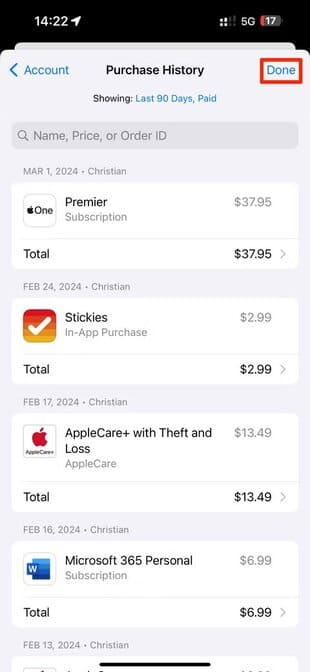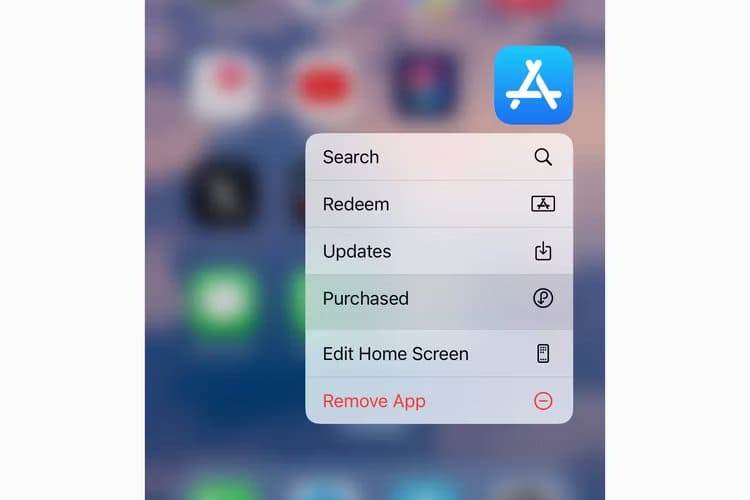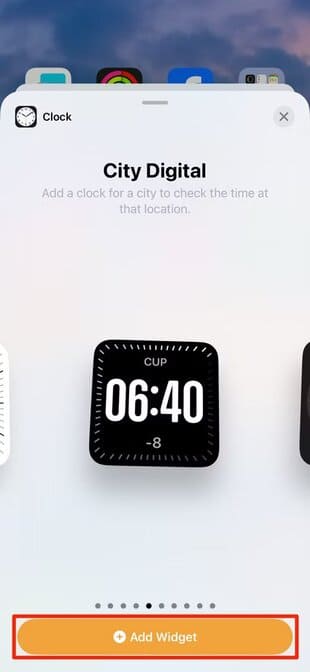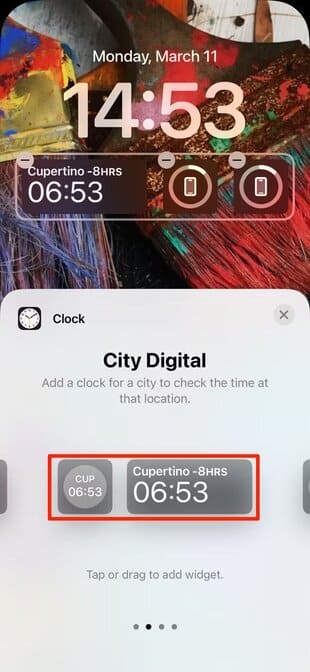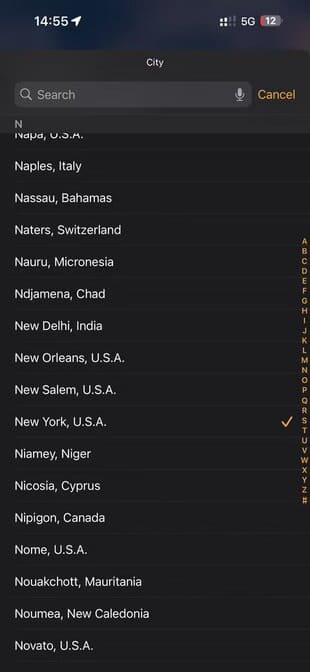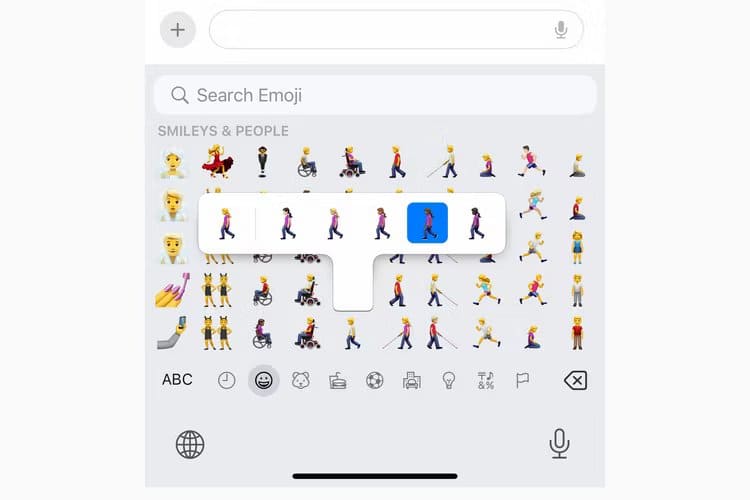iOS 17.4 : Comment utiliser toutes les nouvelles fonctionnalités de l'iPhone
iOS 17.4 propose de nombreuses nouvelles fonctionnalités et améliorations, des transcriptions de podcasts aux nouvelles options d'emoji en passant par la lecture de messages multilingues, les numéros Apple Cash, etc. Il peut être facile de rater ces changements et ces ajustements sous le capot si vous ne savez pas où chercher, et c'est là que nous intervenons.
Lisez des transcriptions immersives des épisodes de podcast
Apple Podcasts transcrit désormais automatiquement les podcasts. Les mots sont mis en évidence, ce qui les rend faciles à suivre. Vous pouvez désormais lire vos épisodes préférés ou même apprendre de nouvelles langues ! Appuyez et maintenez sur n'importe quelle boucle et choisissez « Afficher le texte » pour activer la fonctionnalité.
Vous pouvez toucher n'importe quelle section pour commencer à jouer à partir de là. Si vous savez utiliser les paroles d'Apple Music, vous vous sentirez comme chez vous.
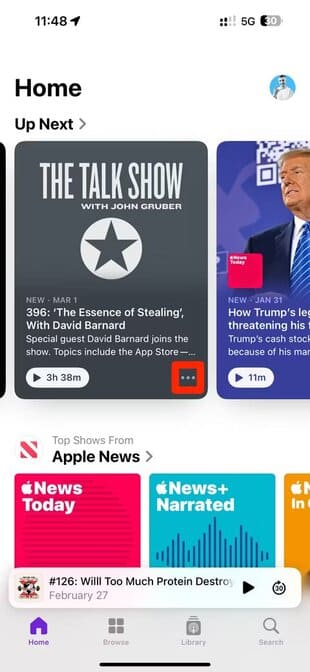
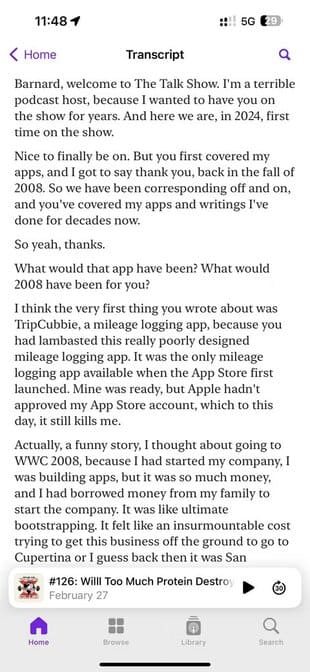
Vous pouvez également appuyer sur l'icône de texte dans le coin inférieur droit de l'écran En cours de lecture pour afficher ou masquer le texte de l'épisode. Si l'icône est grisée, réessayez plus tard.
note
Des copies des épisodes nouvellement publiés sont disponibles presque immédiatement, mais l'arrivée des épisodes du catalogue peut prendre un certain temps.
Pour rechercher du texte à l'aide de mots-clés, démarrez une boucle et appuyez sur la barre « Courir maintenant» en bas pour le mettre en plein écran. Commencez maintenant à faire défiler le texte, ce qui masquera automatiquement les commandes de lecture et révélera l'icône en forme de loupe en bas.
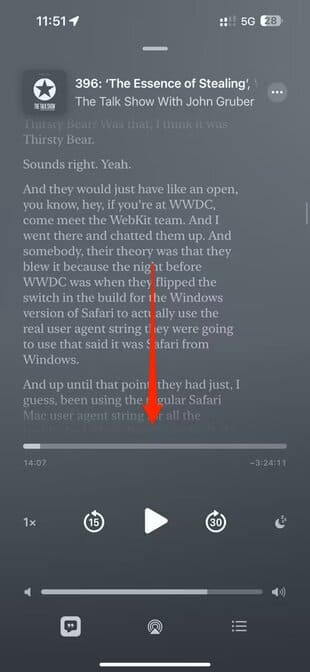
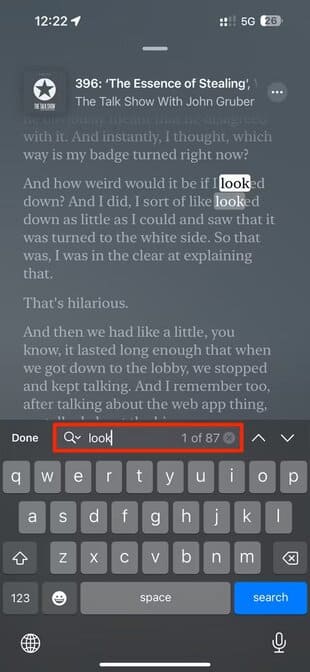
Pour copier quelque chose, appuyez longuement sur un paragraphe et choisissez « Sélectionner du texte » dans le menu. Vous pouvez désormais affiner votre sélection. Lorsque vous avez terminé, choisissez Copier dans le menu à bulles pour coller la sélection sous forme de texte brut dans une autre application.
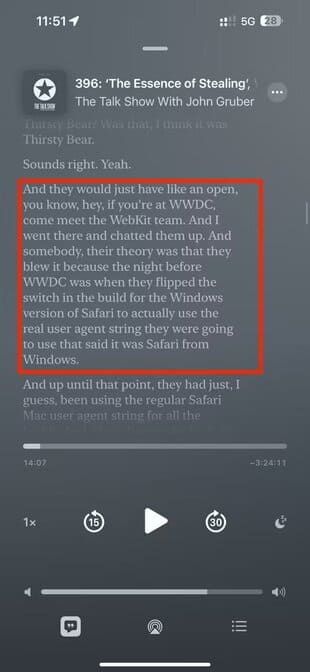
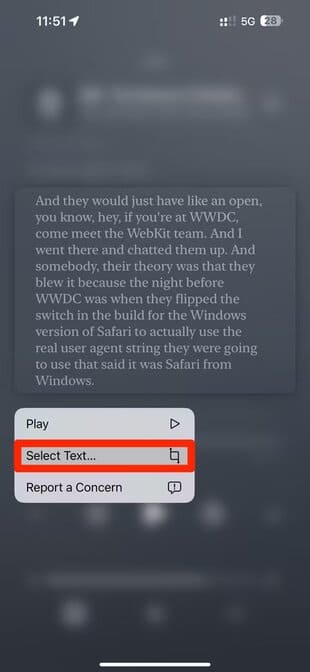
Les transcriptions Apple Podcasts des émissions en anglais, français, espagnol et allemand sont disponibles sur iPhone, iPad et Mac avec iOS 17.4, iPadOS 17.4 et macOS Sonoma 14.4. Vous pouvez les utiliser avec des fonctionnalités d'accessibilité telles que la taille du texte, un contraste accru et VoiceOver.
Enregistrez les chansons reconnues dans une liste de lecture personnalisée
Enfin, Apple vous permet d'ajouter des chansons identifiées par Music Recognition à des listes de lecture personnalisées dans l'application Musique. Appuyez sur l'icône Shazam dans le Centre de contrôle pour commencer à écouter, puis appuyez sur la notification qui apparaît lorsque vous sélectionnez une chanson.
Un écran contenant les détails de la chanson apparaîtra. Pour ajouter la piste à n'importe quelle liste de lecture dans l'application Musique, appuyez sur l'icône de points de suspension dans le coin supérieur droit et choisissez "Ajouter à la playlist“Du menu.
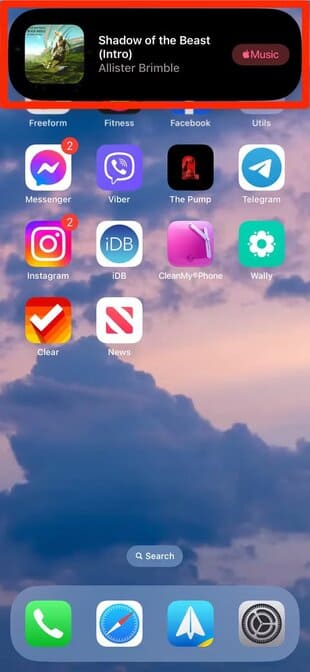
Pour afficher les détails d'une chanson précédemment reconnue, accédez à votre historique de reconnaissance musicale en appuyant sur l'icône Shazam dans le Centre de contrôle.
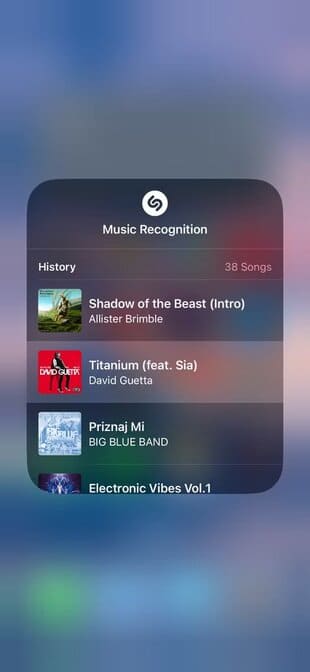
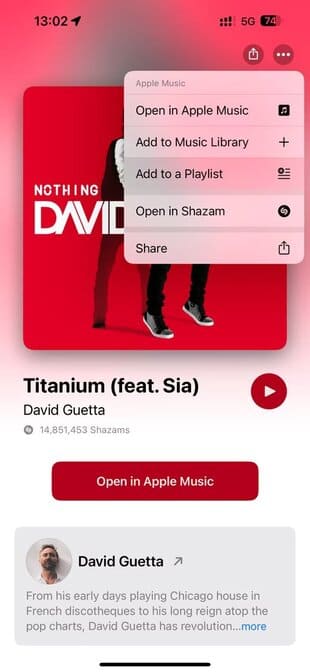
D'autres options sur cet écran vous permettent d'ajouter la chanson reconnue à votre bibliothèque musicale, de l'ouvrir dans Shazam ou Apple Music et de la partager avec vos amis et votre famille.
Conversations multilingues avec messages Siri activés
Recevez-vous des SMS en plusieurs langues ? Siri dans iOS 17.4 peut lire les messages entrants dans certaines langues comme l'allemand et le français. Accédez à Paramètres > Siri et recherche > Messagerie avec Siri > Ajouter des langues pour définir plusieurs langues pour lire les messages sans changer la langue principale de Siri.
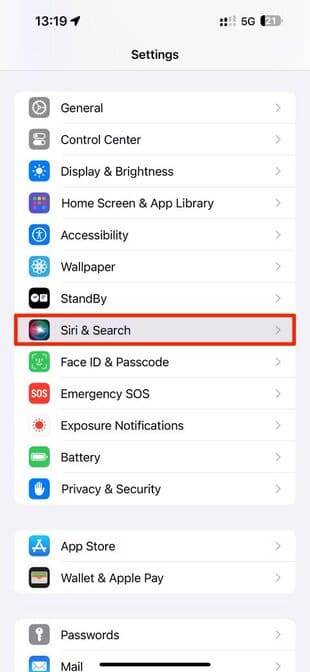
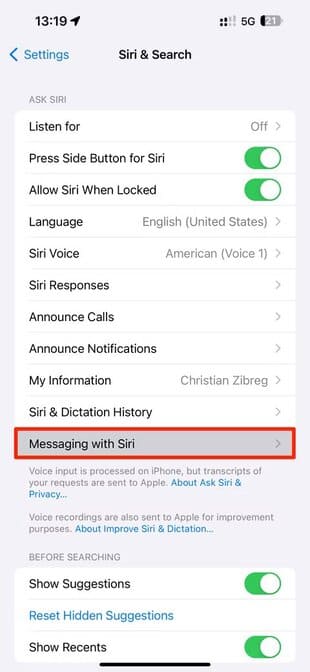
Protégez un appareil volé lorsque vous n'êtes pas chez vous
iOS 17.4 améliore la fonction de protection des appareils volés qui vous protège contre les menaces telles que les voleurs qui volent vos mots de passe et votre argent enregistrés.
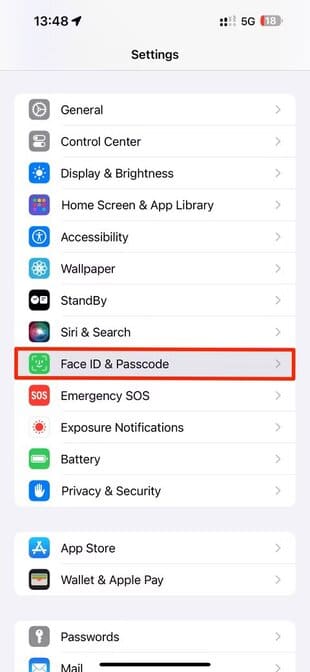
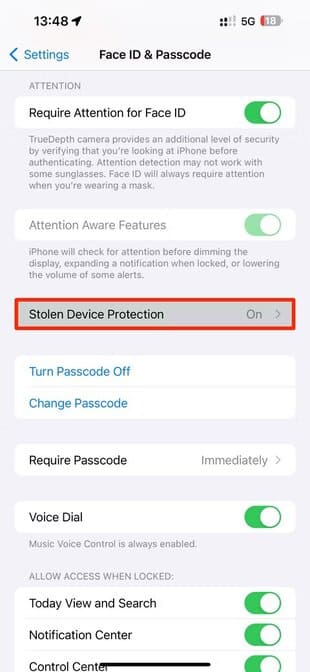
Sélectionnez une nouvelle option « Toujours » dans Paramètres > Face ID et mot de passe > Protection des appareils volés Pour appliquer un délai de sécurité même lorsque vous êtes loin de vos lieux habituels comme votre domicile et votre travail.
note
Le délai de sécurité empêche les voleurs de modifier le mot de passe de votre identifiant Apple avant que vous puissiez mettre votre iPhone en mode perdu.
Statistiques détaillées de la batterie pour les propriétaires d’iPhone 15
iOS 17.4 permet aux propriétaires d'iPhone 15 d'afficher le nombre de cycles de la batterie, la date de fabrication et la première utilisation dans Paramètres > Batterie > Santé de la batterie (il divise également la section « Santé et charge de la batterie » en deux menus distincts nommés « Santé de la batterie » et « Optimisation de la charge ». ")
نصيحة
Sur les anciens iPhones, des applications comme CocoBatterie Des astuces telles que la sauvegarde des journaux de diagnostic peuvent afficher des statistiques pertinentes sur l’état de la batterie.
Achats en ligne avec des numéros Apple Cash virtuels
Tous les sites Web ne prennent pas en charge Apple Pay. Dans ce cas, vous pouvez utiliser l’ancienne méthode et saisir votre numéro Apple Cash. Vous pouvez le trouver dans l'application Wallet en sélectionnant votre carte Apple Cash, en touchant l'icône de points de suspension en haut à droite et en choisissant "Numéro de la carte".
Pour une protection supplémentaire, le numéro de sécurité change à chaque utilisation. Si votre numéro Apple Cash a été compromis, appuyez sur Demander un nouveau numéro de carte et vous êtes prêt à partir.
نصيحة
Pour effectuer un paiement plus rapide à l'aide de la saisie automatique dans Safari, ajoutez votre numéro Apple Cash virtuel dans Paramètres > Safari > Remplissage automatique > Cartes de crédit enregistrées.
Accès plus rapide à votre historique d'achats
Pour afficher une liste des applications, des médias et des abonnements que vous avez achetés jusqu'à présent, appuyez sur l'icône de votre profil App Store et choisissez une option. "Historique d'achat" (Pour une liste de toutes les applications gratuites et payantes associées à votre identifiant Apple, choisissez plutôt Applications.)
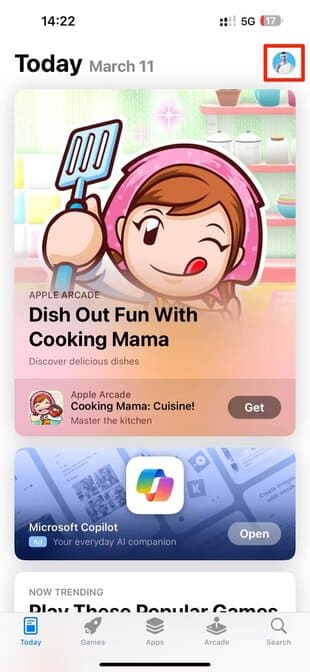
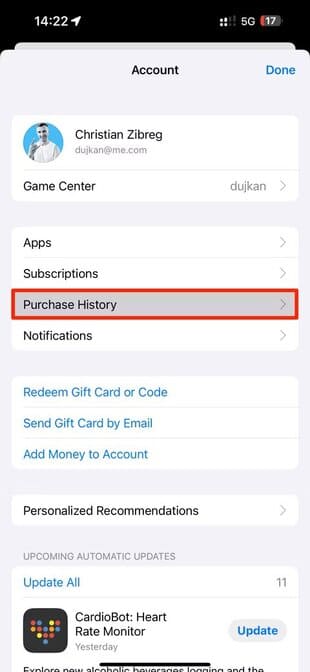
Il s'agit d'un moyen beaucoup plus rapide d'accéder à votre historique d'achats à partir du "Médias et achats" dans votre profil Apple ID en haut de l'application Paramètres. Comme auparavant, vous pouvez maintenir l'icône App Store sur l'écran d'accueil et choisir « Acheté » dans le menu contextuel.
Widgets d'horloge numérique pour villes personnalisées
iOS 17.4 introduit un nouveau widget d'horloge numérique pour vérifier l'heure dans un emplacement dédié. Pour l'ajouter à votre écran d'accueil, appuyez longuement sur une zone vide pour activer le mode vibration de l'icône et touchez le «+» dans le coin supérieur gauche. Vous êtes maintenant dans la galerie de widgets. Sélectionnez maintenant « Horloge » dans la liste des applications, faites glisser votre doigt vers « City Digital » et appuyez sur le bouton « Ajouter un widget ».
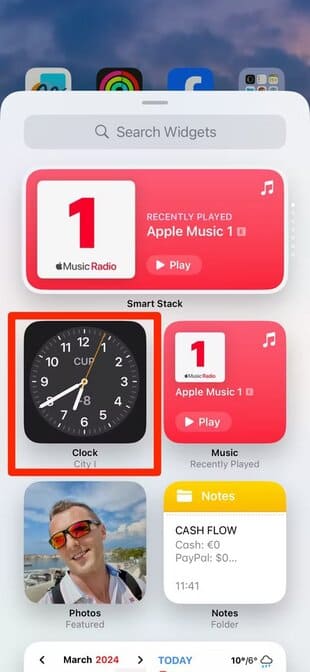
Pour placer ce widget sur votre écran de verrouillage, réveillez l'appareil et maintenez l'écran enfoncé, puis sélectionnez « Personnaliser » et choisissez « Écran de verrouillage ». Ensuite, appuyez sur l'emplacement de widget vide sous l'heure actuelle et utilisez la galerie de widgets ci-dessous pour ajouter « City Digital » à l'écran de verrouillage.
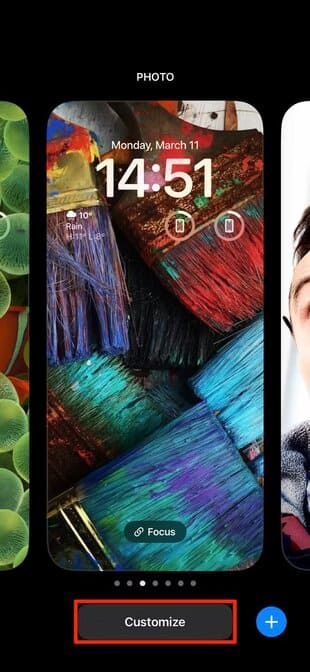
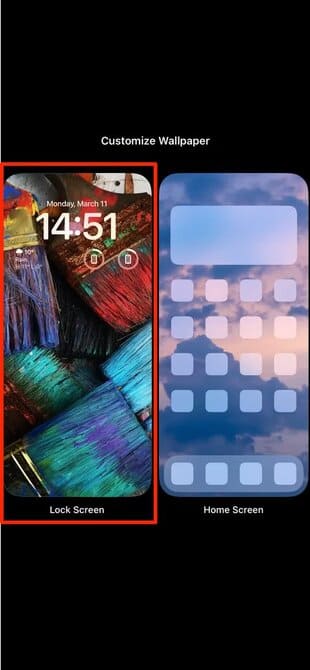
Pour afficher l'heure locale d'une ville spécifique, appuyez longuement sur le widget sur votre écran d'accueil ou de verrouillage, choisissez « Modifier le widget », appuyez sur l'emplacement sous « Ville » et choisissez un nouvel emplacement.
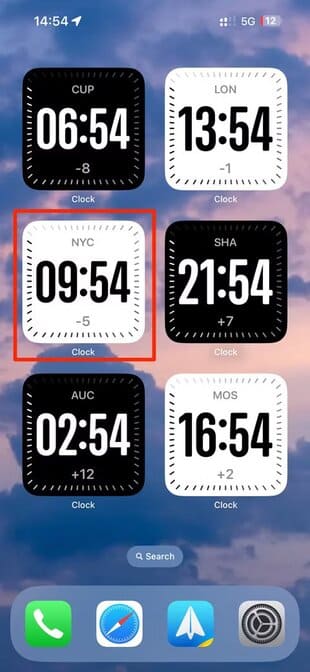
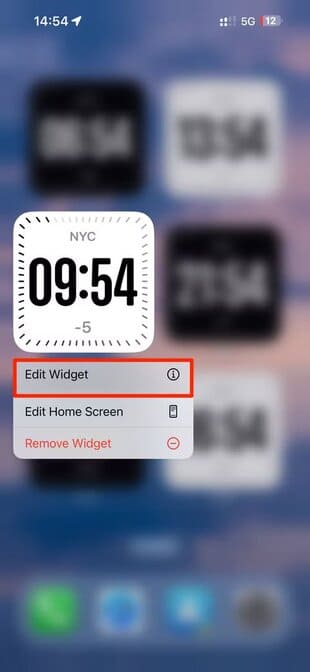
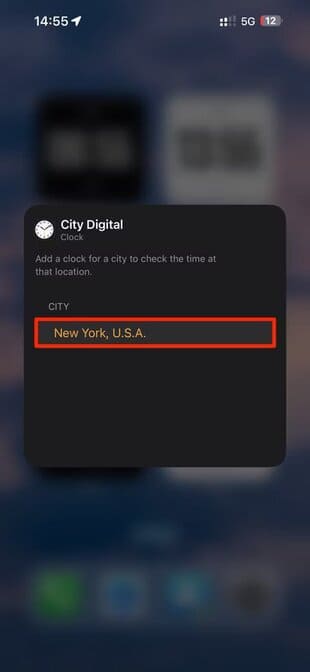
De nombreuses personnes préfèrent les montres numériques aux montres analogiques. J'ai parfois du mal à lire correctement les horloges analogiques, par exemple après un réveil tôt le matin.
PQ3 Quantum Security pour les conversations iMessage
Après avoir mis à jour votre iPhone vers iOS 17.4, le cryptage iMessage sera automatiquement mis à niveau vers le protocole Post-Quantum Encryption (PQ3). Il protège contre les attaques dites « récolter maintenant, décrypter plus tard », dans lesquelles un pirate informatique enregistre les données volées et espère éventuellement les décrypter une fois que l'informatique quantique deviendra possible à l'avenir.
Tous les iPhones participant à la conversation doivent exécuter iOS 17.4 ou une version ultérieure pour que la sécurité quantique fonctionne.
Apple explique PQ3 utilise une nouvelle saisie continue pour « restaurer rapidement et automatiquement la sécurité cryptographique d'une conversation » si la clé initiale est compromise.
Nouvelles options d'emoji et de direction
iOS 17.4 introduit six nouveaux emojis représentant un champignon comestible, un phénix renaissant de ses cendres, un citron et des chaînes brisées. Il y a aussi une paire de têtes qui secouent pour exprimer leur approbation ou leur désapprobation. Pour rechercher un symbole spécifique, affichez le clavier emoji et tapez un nom court pour le caractère (par exemple, « champignon » ou « chaîne ») dans le champ de recherche emoji.
iOS 17.4 a également introduit des variantes d'orientation de six émojis de personnes préexistants représentant une personne marchant, courant et agenouillée, ainsi qu'une personne avec une canne blanche, dans un fauteuil roulant manuel et un fauteuil roulant motorisé. Vous pouvez le trouver dans la section « Smileys et personnes » du clavier emoji (appuyez et maintenez l'emoji pour ajuster le teint).
Informations : changements dans l'UE, renommage "Écouter maintenant" en "Accueil", et plus
iOS 17.4 permet aux habitants de l'UE d'installer des applications provenant de marchés d'applications alternatifs, d'utiliser des navigateurs Web avec des moteurs personnalisés, de modifier le navigateur et l'application de messagerie par défaut, et Plus.
Tout le monde bénéficie des améliorations de la qualité de vie dans iOS 17.4, comme « Écouter maintenant » dans les applications Musique et Podcasts renommé « Accueil » (comme dans l'application TV) ou la nouvelle barre de lecture flottante dans l'application Podcasts qui a fait ses débuts dans Musique. application.
iOS 17.4 permet aux développeurs d'applications vidéo tierces comme Zoom de désactiver les interactions AR manuelles. Il existe également huit nouvelles applications CarPlay. Enfin, Apple a supprimé deux fonctionnalités de la version finale d'iOS 17.4 : l'activité en direct de l'application Clock et le contrôle de la musique SharePlay pour Apple TV et HomePod. Ils reviendront probablement dans une prochaine mise à jour.
iOS 18 se cache dans le coin
iOS 17.4 est une autre version riche en fonctionnalités avec des changements plus significatifs qu’il n’y paraît. Apple continue d'améliorer l'interface utilisateur de l'iPhone et d'apporter de la cohérence à ses applications de stock tout en garantissant qu'il y a quelque chose à espérer pour tout le monde.
Apple publiera probablement iOS 17.5 avant l'été. Puis, en juin, la société lancera un tout nouveau cycle bêta en publiant la première version bêta d'iOS 18 juste après le keynote de la WWDC24.